win10怎么创建管理员账户 win10创建一个管理员账户的方法
更新时间:2024-02-06 14:09:00作者:qiaoyun
在操作win10系统的过程中,经常会提示需要管理员账户权限才可以操作,所以我们可以通过创建管理员账户来操作,不过有好恩多win10系统用户并不知道怎么创建管理员账户吧,其实操作方法并不会难,本文这就给大家介绍一下win10创建一个管理员账户的方法吧。
方法如下:
1、打开账户
在电脑中打开系统设置,点击进入账户管理。
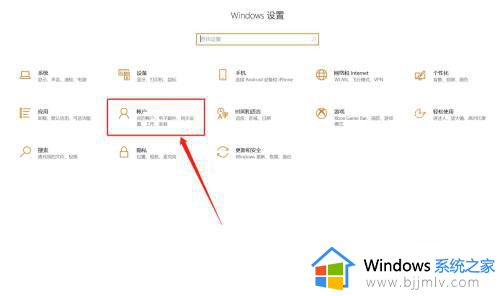
2、点击创建账户
在家庭与其他账户界面点击添加其他人。
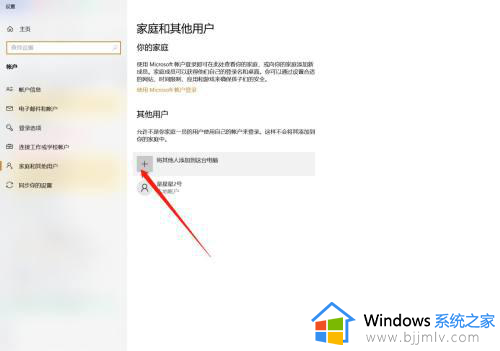
3、创建账户
在创建界面创建一个电脑用户并保存。
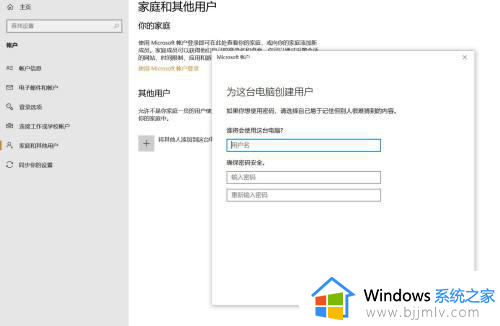
4点击更改
完成账户创建后,在用户界面点击更改账户类型。
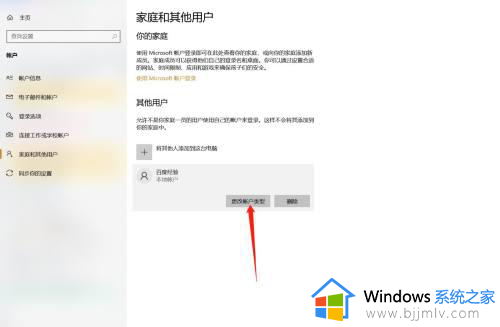
5、添加为管理员
在更改类型中选择为管理员账户,点击确定就可以添加一个win10管理员用户了。
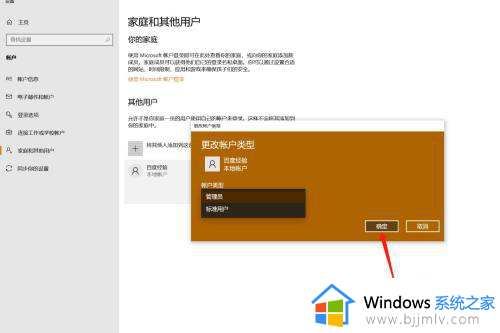
以上给大家介绍的就是win10创建管理员账户的详细方法,大家有需要的话可以学习上面的方法步骤来进行操作,相信可以帮助到大家。
win10怎么创建管理员账户 win10创建一个管理员账户的方法相关教程
- win10新建管理员账户的方法 win10系统怎样创建管理员账户
- windows10新建管理员账户详细步骤 windows10如何添加管理员账户
- win10 管理员账户怎么启用 开启win10管理员账户的方法
- win10系统怎么更换管理员账户 如何更换win10的管理员账户
- win10怎么隐藏管理员账户 win10如何隐藏管理员账户
- win10如何添加管理员账户密码 win10管理员账户怎么设置密码
- win10两个管理员账户怎么删除一个 win10有两个管理员账户如何删除一个
- 如何修改win10管理员用户名 win10修改管理员账户名称的方法
- 如何更改win10管理员账户名 win10怎样更改管理员账户名称
- win10怎么添加管理员账户 win10如何添加管理员账户
- win10如何看是否激活成功?怎么看win10是否激活状态
- win10怎么调语言设置 win10语言设置教程
- win10如何开启数据执行保护模式 win10怎么打开数据执行保护功能
- windows10怎么改文件属性 win10如何修改文件属性
- win10网络适配器驱动未检测到怎么办 win10未检测网络适配器的驱动程序处理方法
- win10的快速启动关闭设置方法 win10系统的快速启动怎么关闭
win10系统教程推荐
- 1 windows10怎么改名字 如何更改Windows10用户名
- 2 win10如何扩大c盘容量 win10怎么扩大c盘空间
- 3 windows10怎么改壁纸 更改win10桌面背景的步骤
- 4 win10显示扬声器未接入设备怎么办 win10电脑显示扬声器未接入处理方法
- 5 win10新建文件夹不见了怎么办 win10系统新建文件夹没有处理方法
- 6 windows10怎么不让电脑锁屏 win10系统如何彻底关掉自动锁屏
- 7 win10无线投屏搜索不到电视怎么办 win10无线投屏搜索不到电视如何处理
- 8 win10怎么备份磁盘的所有东西?win10如何备份磁盘文件数据
- 9 win10怎么把麦克风声音调大 win10如何把麦克风音量调大
- 10 win10看硬盘信息怎么查询 win10在哪里看硬盘信息
win10系统推荐